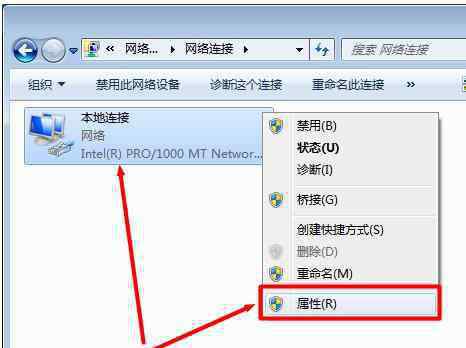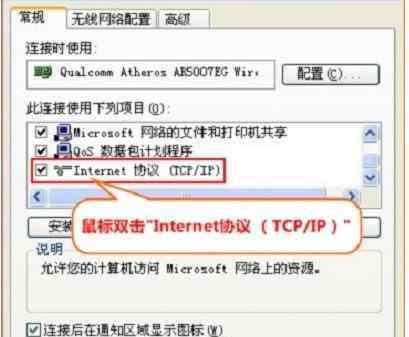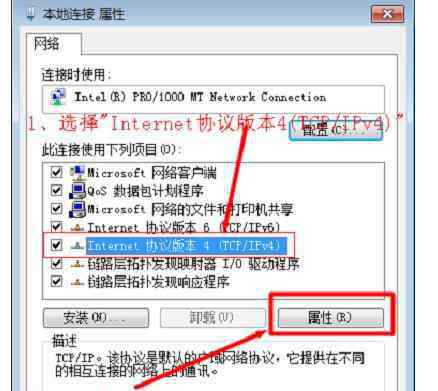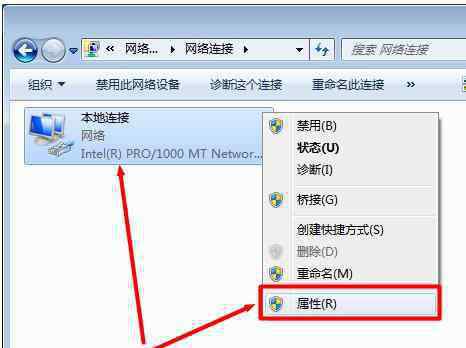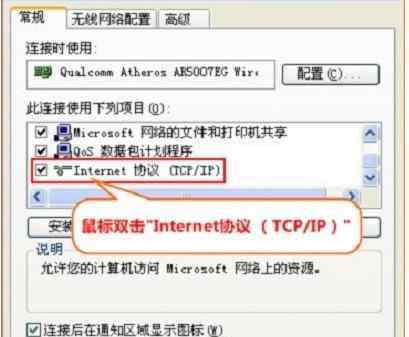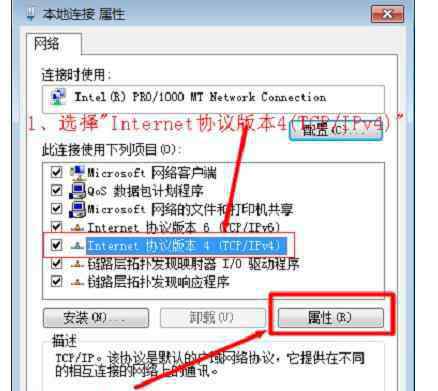本地视图使用Windows R键打开运行窗口,输入CMD进入命令提示符窗口
进入命令窗口后,输入IPconfig/all enter可查看整个计算机的详细IP配置信息
使用网络状态查看IP地址
导航到“网络和共享中心”(您可以在控制面板中访问,也可以单击右下角的网络图标),然后单击连接的网络。
ip地址怎么设置
其实需要设置本地IP一般是在内网中,如常见的路由器与交换机等网络环境中就经常需要设置本地连接ip。下面就一起来学习下本地连接ip的详细步骤吧。下面以windows XP系统为例,windows 7设置方法与此相同,唯一不同的是在windows xp网络属性中我们选择TCP/IP协议,而windows 7系统中选择IPV4协议,其实都是一样的,只是两系统写法不一样。
步骤一:进入桌面-进入网上邻居-查看网络连接 就可以找到本地连接。
步骤二,把鼠标放在本地连接上-单击右键-选择点击-属性-即可进入本地连接设置界面。
步骤三,第一步选择Intel 协议(TCP/CP)(如果是windows 7选择IPV4),选种这项之后点机属性,进入IP地址设置,操作如下图:
步骤四,这里设置的步骤是最重要的,也是本地连接ip设置的核心,如上图,在使用以下IP地址下的三项中分别填写上本地IP地址,子网掩码地址,和路由器默认地址即可,其中本地地址一般都是192.168.1.xx (xx可以是1-254之间的任意数字,但不能与同内网的别的电脑相同,否则会本地IP地址冲突)。下面两项中的子网掩码地址,和路由器默认地址即可,一般都是固定的,一般就是这样,如果不是,看路由器说明。还有最下面的DNS服务器方面,主要是上网用的,设置DNS地址可以联系您的网络提供商获取DNS地址,也可以自己网上查找离你最近城市的网络商地址。
查看电脑系统
右键【我的电脑】里面的【属性】就可以看出是什么系统了,现在用得最多的系统还是微软的系统,而且最多的也是大家最熟悉的还是【XP】系统,现在还有【win7】【win8】等,系统简单说就是一个可操作的图形化图面
查看电脑配置
按“win+r”键,出现运行窗口,输入“dxdiag”进入“directx诊断工具”画面,就可以查看电脑详细配置信息
1.《【本地连接ip地址】专题如何查看电脑本地ip地址、电脑系统、电脑配置》援引自互联网,旨在传递更多网络信息知识,仅代表作者本人观点,与本网站无关,侵删请联系页脚下方联系方式。
2.《【本地连接ip地址】专题如何查看电脑本地ip地址、电脑系统、电脑配置》仅供读者参考,本网站未对该内容进行证实,对其原创性、真实性、完整性、及时性不作任何保证。
3.文章转载时请保留本站内容来源地址,https://www.lu-xu.com/gl/2503502.html